Fix: Game dan Aplikasi Crash atau Tidak Bekerja di Android 13
Miscellanea / / March 05, 2022
Android 13 cukup baru di pasar dan pengguna Pixel telah merasakannya lebih awal di Pratinjau Pengembang serta dalam versi Beta Publik juga. Tetapi tampaknya beberapa pengguna masih mengalami banyak bug, lag, crash, dll di perangkat mereka dengan aplikasi dan game. Meskipun Android 13 menawarkan banyak fitur dan peningkatan, dengan aplikasi acak mogok, pengguna tidak dapat menikmati pengalaman Android 13 yang baru.
Dalam kebanyakan kasus, masalah crash game dan aplikasi terutama disebabkan oleh bug sistem acak dan dapat diperbaiki dengan restart perangkat sederhana. Meskipun ada kemungkinan aplikasi tersebut tidak kompatibel dengan Android 13, atau perangkat Anda mungkin memerlukan pembaruan baru. Jika Anda juga menghadapi masalah Game dan Aplikasi Crashing atau Tidak Bekerja di Android 13 maka metode pemecahan masalah di bawah ini akan membantu Anda.
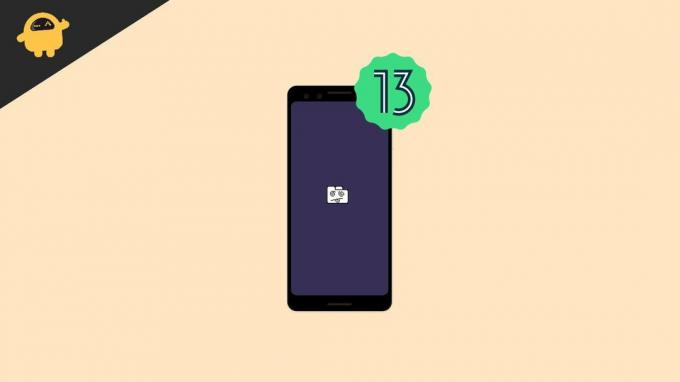
Isi Halaman
-
Fix: Game dan Aplikasi Crash atau Tidak Bekerja di Android 13
- Mulai Ulang Ponsel Cerdas
- Perbarui Aplikasi
- Hapus Batasan Baterai
- Setel Ulang Preferensi Aplikasi
- Instal ulang Aplikasi
- Aktifkan kembali Tampilan Web Sistem Android
- Turunkan Versi Aplikasi
- Setel ulang Android 13
- Kesimpulan
Fix: Game dan Aplikasi Crash atau Tidak Bekerja di Android 13
Android 13 cukup baru dan hanya tersedia di Pixel dan beberapa perangkat lain. Dengan mengingat hal itu, ada kemungkinan beberapa aplikasi tidak siap untuk berjalan di sistem Android 13 yang baru. Meskipun sebagian besar aplikasi akan kompatibel setelah pengembang merilis pembaruan baru.
Berikut adalah beberapa metode pemecahan masalah yang akan membantu Anda memperbaiki game dan aplikasi yang mogok atau tidak berfungsi pada masalah Android 13.
Mulai Ulang Ponsel Cerdas
Ini adalah solusi nomor satu yang harus Anda coba untuk memperbaiki gangguan terkait aplikasi atau masalah mogok. Setiap kali Anda me-restart ponsel cerdas Anda, Anda membersihkan RAM sementara dan file cache yang terkait dengan aplikasi. Jadi memulai ulang semoga akan memperbaiki semua masalah.
Perbarui Aplikasi
Setiap kali versi baru Android diluncurkan di pasar, pengembang di seluruh dunia bekerja keras untuk memastikan aplikasi mereka kompatibel dengan versi baru. Untuk ini, beberapa pengembang mungkin juga mendorong pembaruan aplikasi penting. Jadi pastikan Anda memperbarui aplikasi ke versi terbaru.
Buka Playstore dan buka bagian aplikasi saya. Di sini pastikan Anda memperbarui semua aplikasi satu per satu yang menghadapi masalah mogok.
Hapus Batasan Baterai
Android 13 menghadirkan lebih banyak pengoptimalan pada baterai dan karena pengaturan baru tersebut, beberapa aplikasi mungkin mogok secara tidak terduga. Jadi menonaktifkan pembatasan baterai seperti itu pasti akan membantu memperbaiki masalah.
Buka aplikasi Pengaturan dan navigasikan ke Semua aplikasi.
Iklan
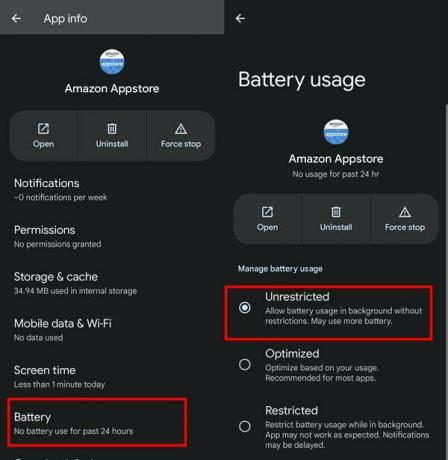
Di sini temukan aplikasi yang mengalami masalah mogok dan berikan akses baterai tidak terbatas.
Android 13 kini hadir dengan mode penghemat Baterai Adaptif juga. Mode ini sangat membatasi kinerja aplikasi dan game. Jadi kami menyarankan Anda untuk menonaktifkan ini jika Anda menghadapi masalah aplikasi mogok.
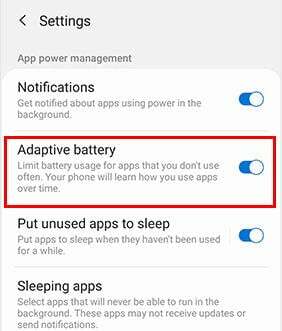
Setel Ulang Preferensi Aplikasi
Android 13 hadir dengan kemampuan bagi Anda untuk menyiapkan preferensi aplikasi individual. Namun terkadang preferensi ini mungkin berdampak buruk pada kinerja aplikasi itu sendiri. Jadi, jika Anda menghadapi beberapa aplikasi yang mogok atau tidak berfungsi, Anda harus mengembalikan pengaturan ini ke normal.
Iklan
Buka aplikasi Pengaturan dan navigasikan ke menu Sistem.
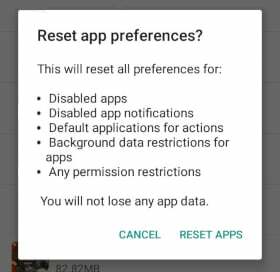
Di sini, pergi ke Setel ulang opsi dan klik Setel Ulang Preferensi Aplikasi
Instal ulang Aplikasi
Jika tidak ada metode di atas yang bekerja untuk Anda, maka Anda dapat mencoba menginstal ulang aplikasi lagi. Menginstal ulang aplikasi akan menghapus semua masalah file internal yang mungkin dimiliki aplikasi. Tetapi pastikan Anda mengunduh aplikasi dari sumber resmi – seperti Google Play Store.
Aktifkan kembali Tampilan Web Sistem Android
Android 13 bekerja pada kerangka kerja Tampilan Web Sistem yang membantu aplikasi menampilkan konten web di ponsel cerdas Anda. Karena banyak aplikasi menggunakan Android System Webview, penting untuk mengaktifkan fitur ini. Jika tidak, semua aplikasi dan game yang menggunakan layanan ini akan mogok secara otomatis.
Buka menu pengaturan pada ponsel cerdas Anda dan arahkan ke bagian Aplikasi >> Semua Aplikasi.
Di sini temukan Tampilan Web Sistem Android. Klik pada tombol Forcestop.

Sekarang nonaktifkan lalu aktifkan kembali sehingga proses backendnya disegarkan dan mulai dengan instance baru dari awal. Inilah cara melakukannya
Turunkan Versi Aplikasi
Ini adalah solusi sementara, tetapi ada kemungkinan bahwa pembaruan aplikasi baru yang telah Anda unduh, memiliki beberapa masalah tersendiri. Jadi, mengembalikan aplikasi Anda ke beberapa versi sebelumnya akan membantu Anda menggunakan aplikasi tanpa masalah mogok.
Tetapi Anda tidak dapat mendukung versi aplikasi dari Play store. Untuk menurunkan versi aplikasi, Anda harus mengunduh file APK dari situs web lain dan menginstalnya di perangkat Anda.
Pertama, hapus aplikasi dari ponsel cerdas Anda. Sekarang menuju satu untuk APK DL.
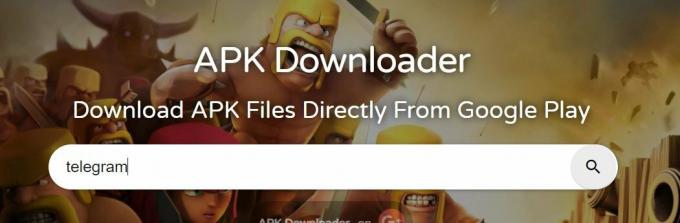
Di sini cari aplikasi yang ingin Anda unduh versi lama.
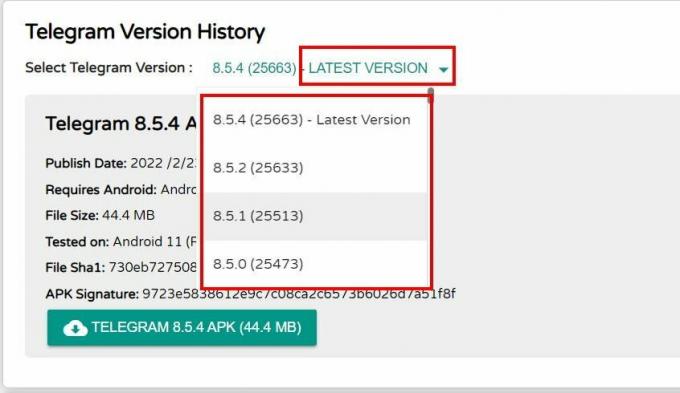
Sekarang gulir ke bawah dan pilih nomor versi lama. Ini akan menurunkan versi aplikasi untuk Anda sehingga akan berfungsi pada smartphone Android 13 terbaru Anda.
Harap dicatat bahwa APK DL adalah sumber tepercaya untuk mengunduh file APK bebas dari virus atau malware apa pun. Meskipun kami menyarankan pengguna memindai file yang diunduh melalui antivirus sebelum menginstalnya di ponsel cerdas Anda.
Setel ulang Android 13
Harap dicatat bahwa jika aplikasi mogok atau tidak berfungsi dengan semua aplikasi Anda, maka inilah saat yang tepat untuk mengatur ulang ponsel cerdas Anda. Menyetel ulang ponsel cerdas Anda akan menghapus semua masalah terkait sistem yang mungkin menyebabkan aplikasi ini mogok. Kami menyarankan Anda untuk mengambil cadangan penuh data Anda sebelum melakukan proses reset.
Buka aplikasi Pengaturan dan arahkan ke Sistem >> Atur ulang opsi.

Di sini klik bagian Hapus Semua Data (reset pabrik) dan konfirmasi.
Ini akan memakan waktu sekitar 5-10 menit, jadi tunggu sampai proses selesai.
Kesimpulan
Berikut adalah beberapa metode kerja saat game dan aplikasi mogok atau tidak Bekerja di Android 13. Saya yakin metode di atas akan membantu Anda mengatasi masalah ini. Jika tidak ada yang membantu, kami menyarankan Anda untuk mengirim laporan bug ke pengembang aplikasi sehingga mereka dapat memperbaiki masalah di pembaruan aplikasi berikutnya.



